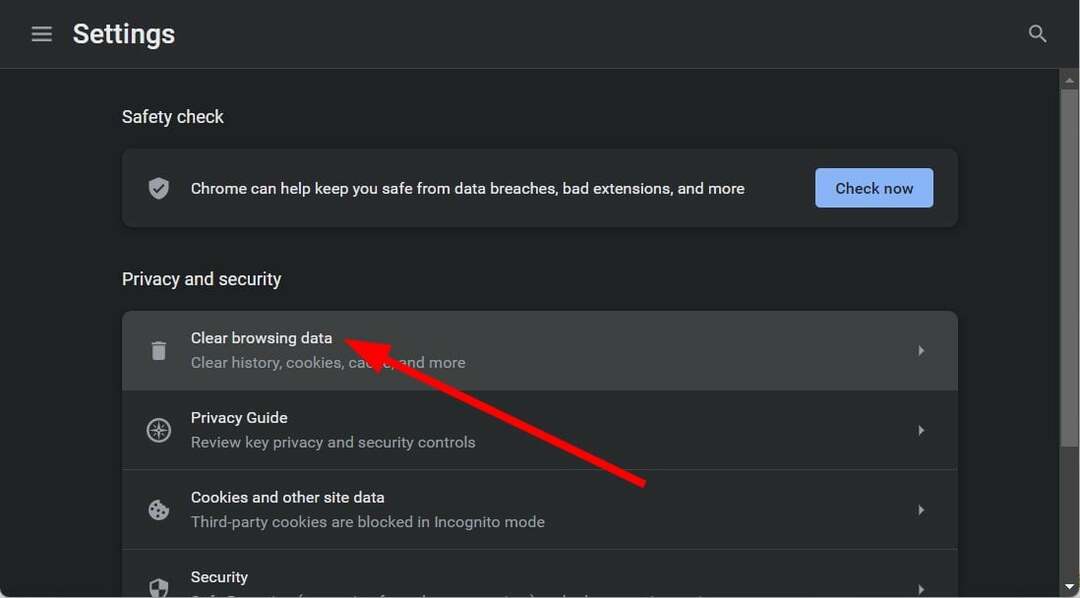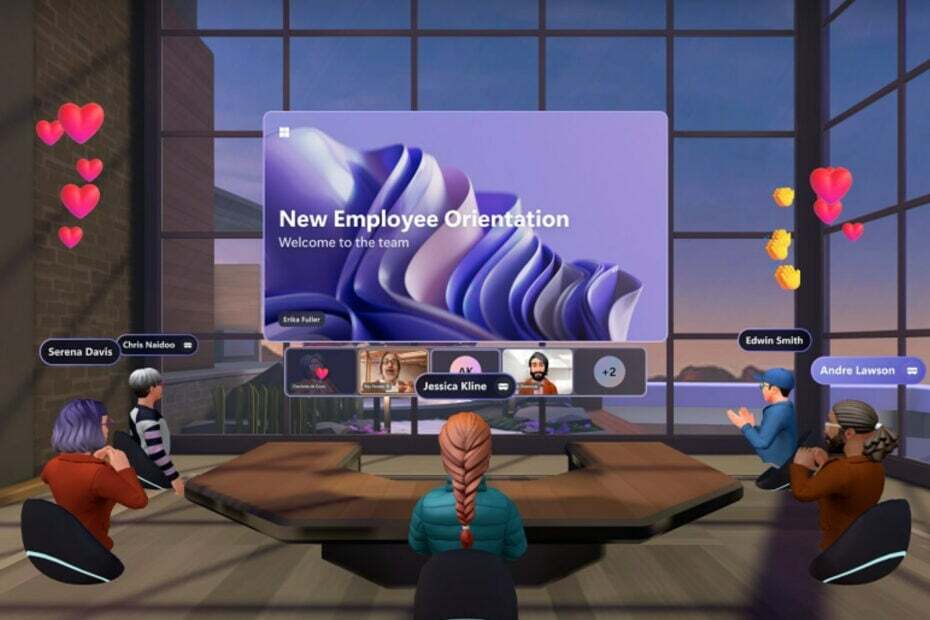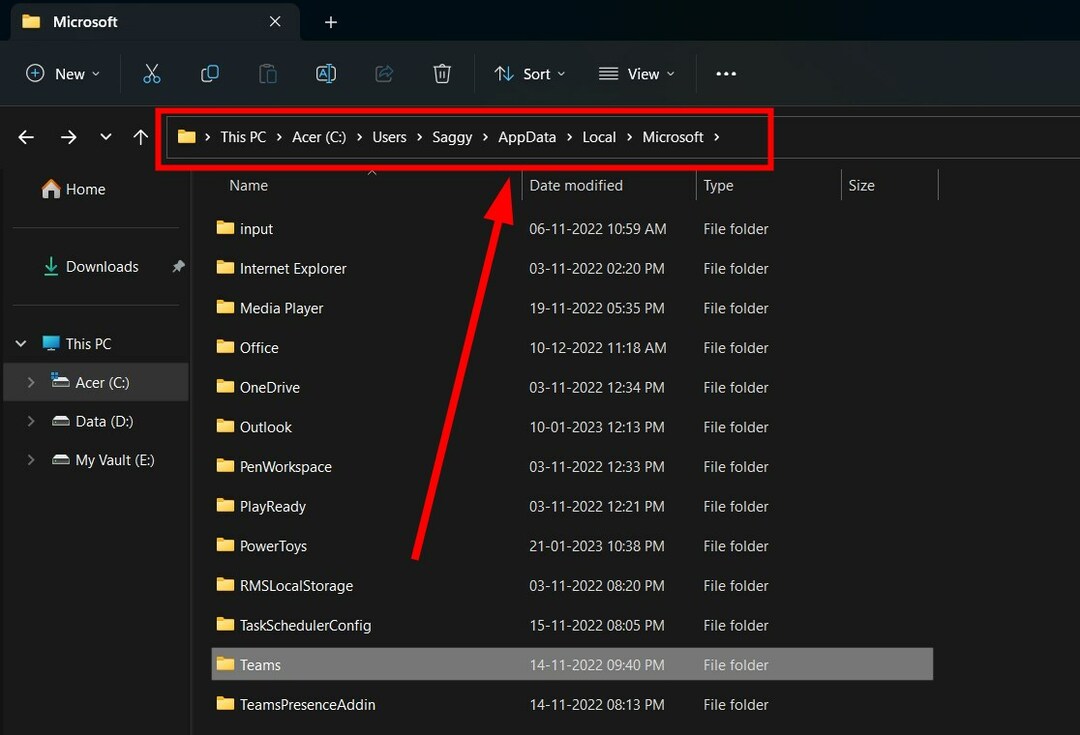Microsoft Teams kommer ikke bare forhåndsinstallert på alle Windows 11-maskiner, men Microsoft har også gått ett skritt foran og plassert ikonet på oppgavelinjen som standard. Dette gjør oppgavelinjen enda mer rotete enn noen gang før. I denne artikkelen skal vi diskutere hvordan du fjerner Teams fra det nye systemet ditt. Så, enten du prøver å deaktivere Teams en kort stund, eller bare bli kvitt det - du har dekket deg.
Innholdsfortegnelse
Slik deaktiverer du Teams fra å starte opp ved oppstart
Et av de grunnleggende problemene med denne Teams-appen er at den er forhåndskonfigurert til å starte automatisk når datamaskinen starter opp. Så det vil øke oppstartstiden betraktelig.
1. Først trykker du på Windows-tast+I nøklene sammen.
2. I Innstillinger-vinduet trykker du på "Apper"-innstillinger.
3. Nå, rull ned og klikk på "Oppstartsapper“.
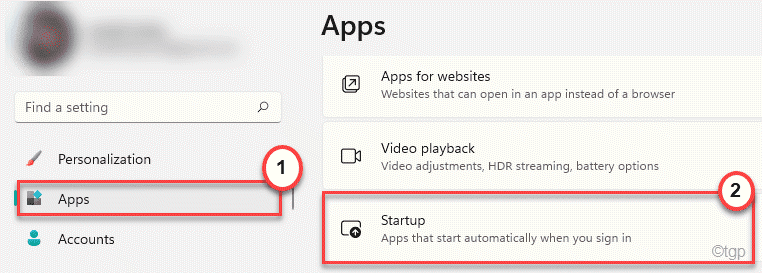
4. På høyre side, bla ned og finn "Microsoft Teams“.
5. Pass på at den er vekslet til "Av" omgivelser.
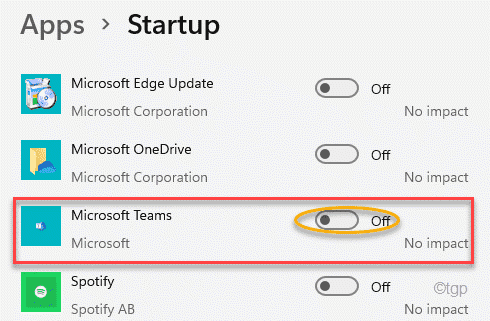
Etter å ha gjort dette, lukk innstillingsvinduet og start datamaskinen på nytt. Lag vil ikke automatisk startes automatisk.
Alternativ måte
Det er andre måter du kan deaktivere autostart-funksjonen til Microsoft Teams.
1. Skriv først "Lag" i søkefeltet.
2. Trykk deretter på "Microsoft Teams" i søkeresultatene.
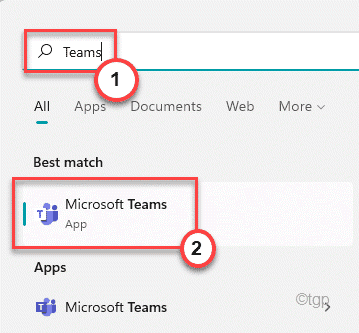
3. Når Teams vises, klikker du på tre prikker menyen og klikk deretter på "Innstillinger“.
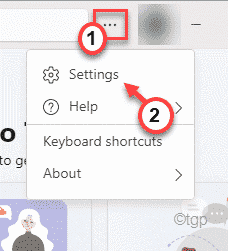
4. Sørg for at "Autostart Teamsalternativet er umerket.
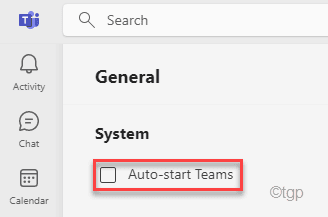
Etter det lukker du teamene. Omstart datamaskinen og sjekk igjen.
Hvordan deaktivere Teams uten å avinstallere det
Det er en innstilling du kan bruke til å deaktivere Teams fra oppgavelinjen uten engang å avinstallere den.
1. Først åpner du Innstillinger-vinduet.
2. Trykk deretter på "Personalisering" på venstre side.
3. På høyre side klikker du på "Oppgavelinje" for å åpne den.

4. På samme side av skjermen, sørg for at "Chatalternativet er slått påAv“.
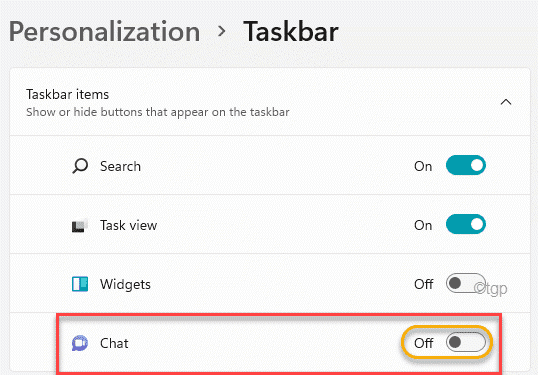
Etter det, lukk innstillingene. Dette vil deaktivere Teams-appen fra oppgavelinjen.
Slik avinstallerer du Teams fra Windows 11
Hvis ingenting fungerer for deg, er den endelige løsningen å avinstallere Teams fra Windows 11-maskinen.
1. Først trykker du på Windows-tast+I nøklene sammen.
2. Klikk deretter på "Apper“.
3. På høyre side trykker du på "Apper og funksjoner“.
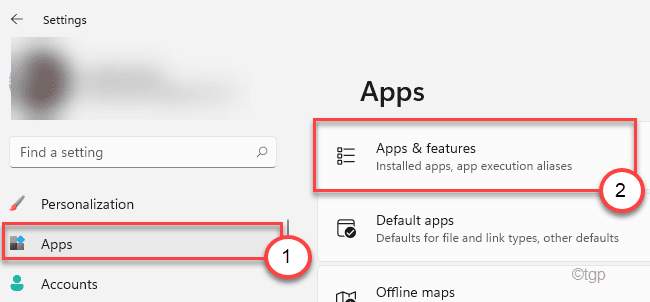
4. Rull ned for å finne "Microsoft-teamets”-appen fra listen.
5. Klikk deretter på menyen med tre prikker og trykk på "Avinstaller“.
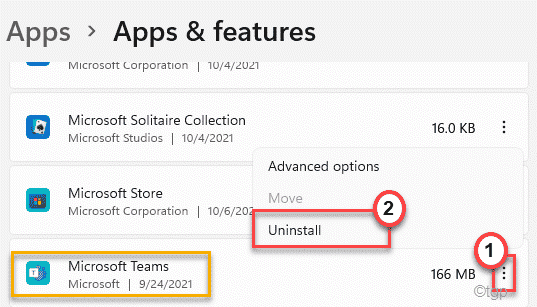
6. Bekreft handlingen din med et klikk på "Avinstaller" en gang til.
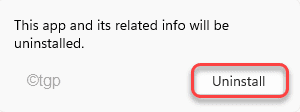
Dette vil avinstallere Teams fra datamaskinen din. Ikke glem å starte enheten på nytt etter dette.
Alternativ tilnærming –
Hvis du har problemer med å avinstallere Teams fra datamaskinen din ved å bruke innstillingene, kan du gjøre det fra Program & Features-verktøyet.
1. Først trykker du på Windows-tast+R nøklene sammen.
2. Deretter skriver du "appwiz.cpl" og klikk på "OK“.

3. Når vinduet Program og funksjoner åpnes, bla nedover for å finne "Microsoft Teams“.
4. Bare høyreklikk på appen og trykk på "Avinstaller" for å avinstallere den.
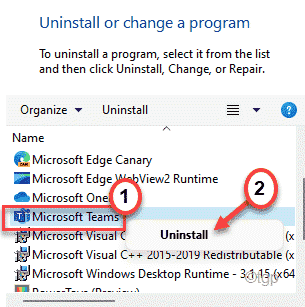
Følg nå instruksjonene på skjermen for å fjerne den fullstendig fra datamaskinen.
Det er det! På denne måten kan du deaktivere eller avinstallere Teams fra datamaskinen din.